iPhone7配置163邮箱IMAP服务器异常处理实用教程合集5份
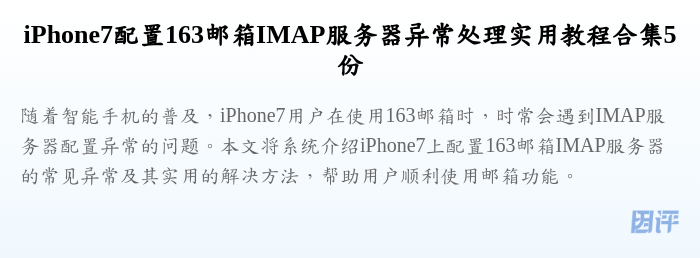
iPhone7配置163邮箱IMAP服务器异常处理全攻略
随着智能手机的普及,iPhone7用户在使用163邮箱时,时常会遇到IMAP服务器配置异常的问题。本文将系统介绍iPhone7上配置163邮箱IMAP服务器的常见异常及其实用的解决方法,帮助用户顺利使用邮箱功能。
一、了解IMAP协议及其作用
IMAP(Internet Message Access Protocol)是一种邮件协议,允许用户在多个设备上同步查看和管理邮件。对iPhone7用户而言,正确配置IMAP服务器能保证邮件实时同步,提升使用体验。163邮箱支持IMAP协议,但因网络环境或配置错误,常出现连接异常问题。
二、iPhone7配置163邮箱IMAP服务器的正确步骤
首先,打开“设置”应用,进入“邮件”->“账户”->“添加账户”,选择“其他”,然后点击“添加邮件账户”。输入邮箱地址和密码后,选择IMAP协议,填写服务器信息。163邮箱IMAP服务器地址为imap.163.com,端口号143或993(SSL加密)。填写正确的用户名(完整邮箱地址)和密码后保存即可。
三、常见IMAP服务器异常及解决方案
- 连接失败:确认网络正常,检查服务器地址和端口是否正确,建议使用SSL加密端口993。
- 认证失败:重新输入正确邮箱密码,确认是否开启了163邮箱的客户端授权码。
- 邮件不同步:尝试删除账户重新添加,或者升级iOS系统至最新版本。
- 服务器响应超时:更换网络环境,避免使用公共Wi-Fi或VPN影响连接。 通过上述方法,大多数IMAP异常均能得到有效解决。
四、实用技巧提升邮件使用体验
除了基本配置和异常处理,用户还可以启用“推送”功能,实现邮件即时提醒;定期清理邮箱缓存,避免占用过多存储空间;合理设置邮件同步天数,平衡数据流量和邮件完整性。了解并掌握这些技巧将极大提升iPhone7上163邮箱的使用便捷性和稳定性。
五、总结与建议
iPhone7用户在使用163邮箱IMAP服务器时遇到异常,往往是由于配置不当或网络问题。通过本文提供的配置步骤和异常解决方案,用户可以轻松排查并解决问题。同时,保持iOS系统和邮箱客户端更新,合理使用邮箱功能,能有效避免大多数故障,保障邮件通信顺畅。
正确配置和维护163邮箱的IMAP服务器是保障iPhone7邮件正常使用的关键。希望本文的实用教程能帮助广大用户轻松应对各种异常,提升邮箱使用体验,保持工作和生活的高效沟通。
本文内容基于目前163邮箱及iPhone7系统版本信息,实际操作中可能因系统更新或个别设备差异有所不同。建议用户参考官方指南并结合自身情况操作。

